现在大部分电脑都是win10系统,有些新用户不知道怎么优化磁盘分区,接下来小编就给大家介绍一下具体的操作步骤。
具体如下:
-
1. 首先第一步根据下图所示,打开【此电脑】窗口。
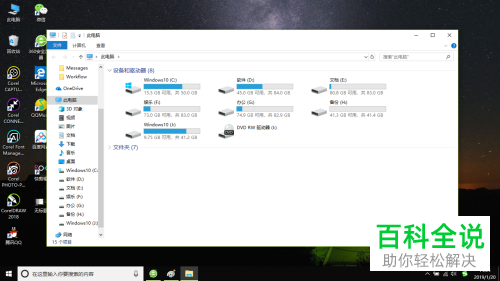
-
2. 第二步根据下图箭头所指,右键单击任意磁盘分区。
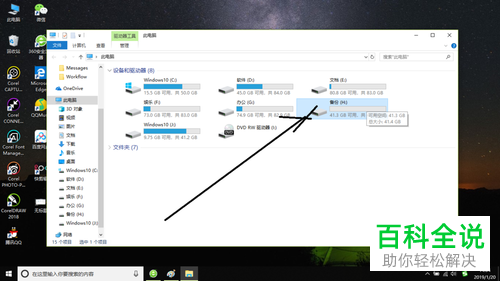
-
3. 第三步在弹出的菜单栏中,根据下图箭头所指,点击【属性】。
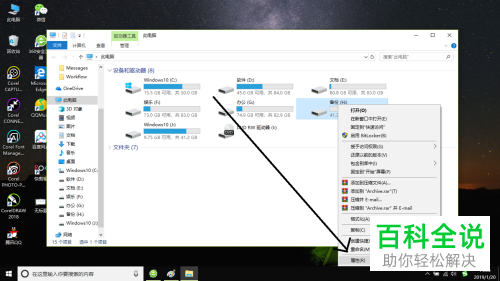
-
4. 第四步根据下图所示,成功打开【属性】窗口。
-
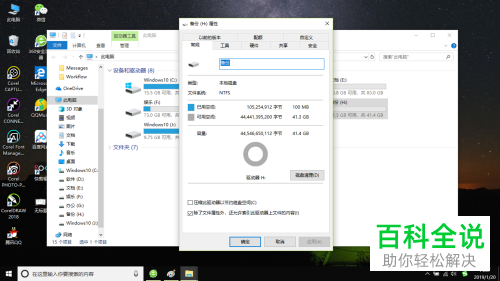
-
5. 第五步根据下图箭头所指,点击顶部【工具】。
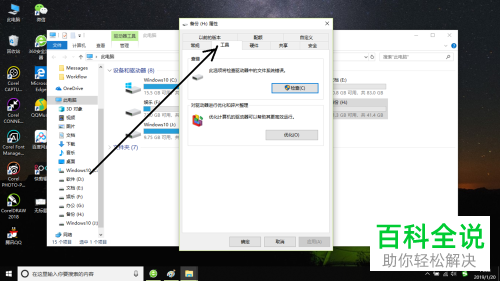
-
6. 第六步在【工具】页面中,根据下图箭头所指,点击【优化】选项。
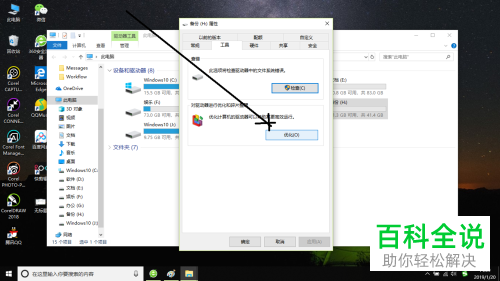
-
7. 最后在弹出的窗口中,先选中目标磁盘,接着根据下图箭头所指,点击【优化】选项即可。
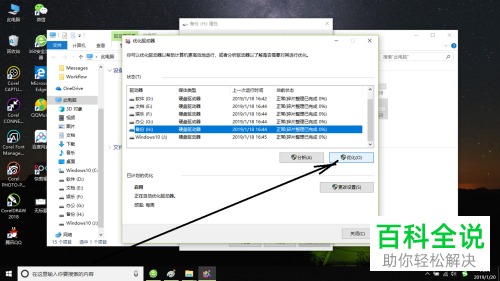
-
以上就是win10系统怎么优化磁盘分区的方法。
